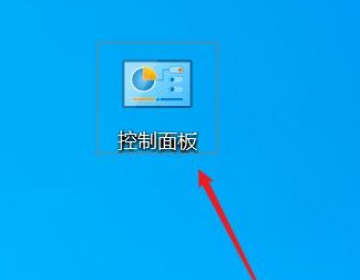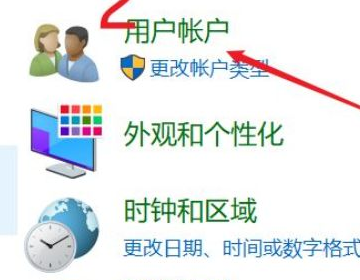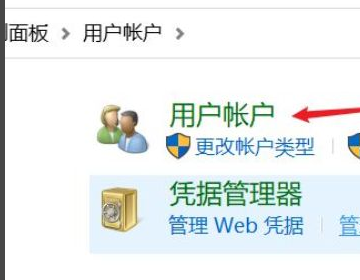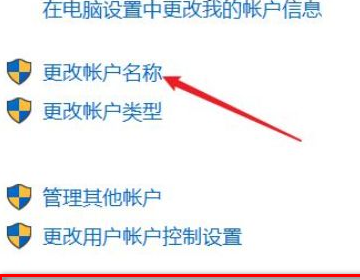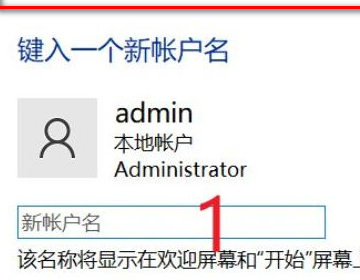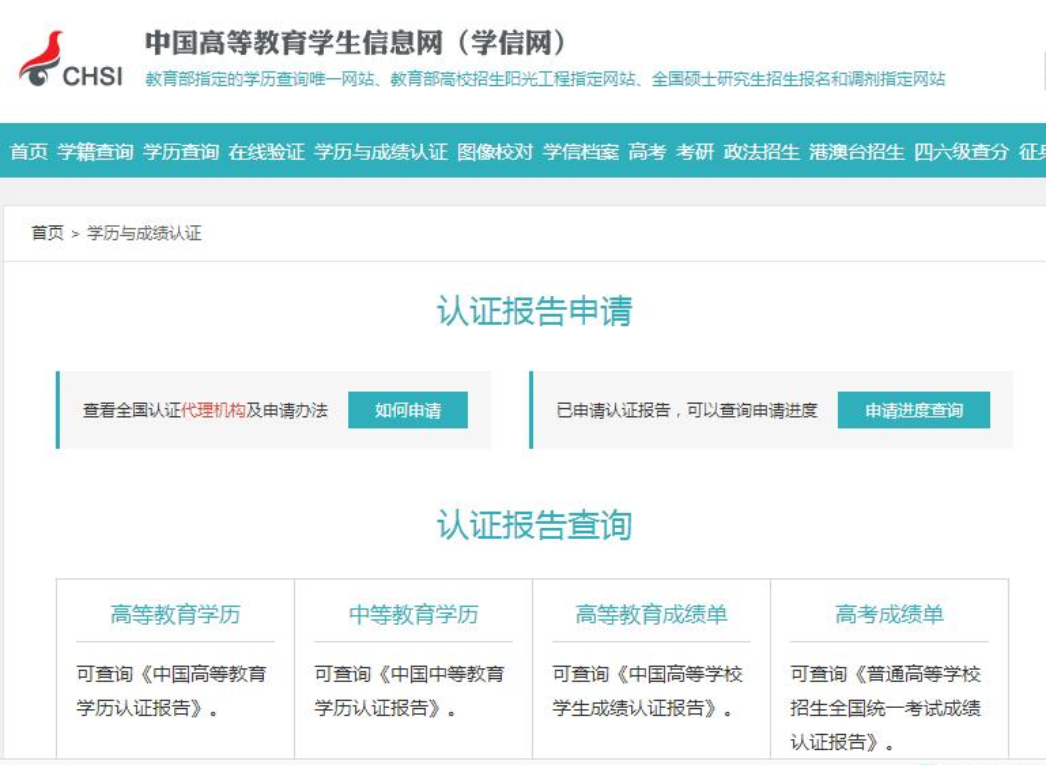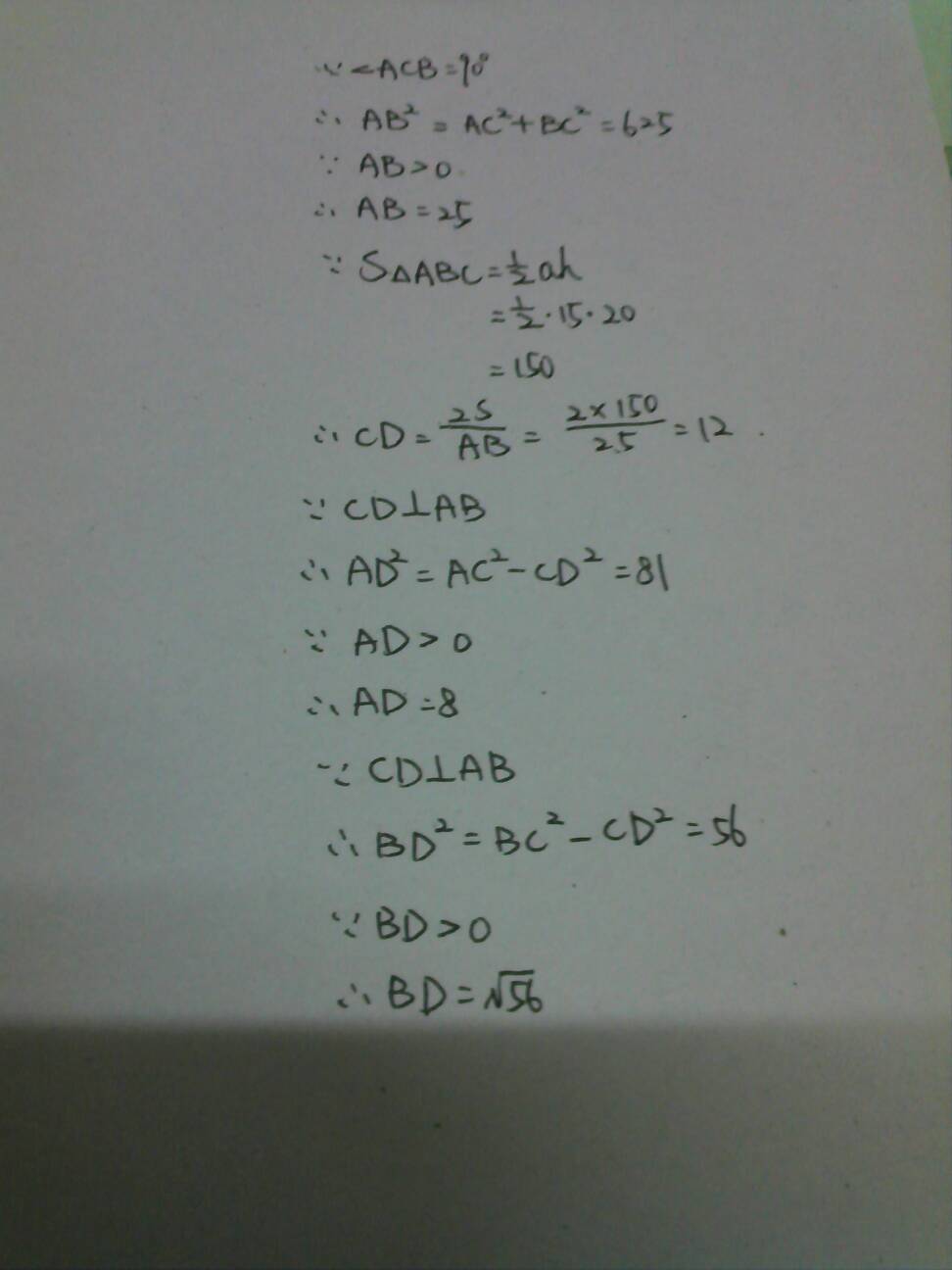win10怎么更改user用户名,操作方法如下。
1、首先在电脑中,打开【控制面板】,如下图所示。
2、然后在打开的控制面板中,点击【用户帐户】,如下图所示。
3、接着在打开的页面中液没神,点击【闹亏用户帐户】,如下图所示。
4、然后在打开的页面中,点击【更改帐户名称】,如下图所示。
5、最后在打开的页面察辩中,输入新帐户名,点击【更改名称】,如下图所示就完成了。
标签:win10,user,用户名
版权声明:文章由 问百书 整理收集,来源于互联网或者用户投稿,如有侵权,请联系我们,我们会立即处理。如转载请保留本文链接:https://www.wenbaishu.com/answer/62454.html